- 公開日:
- 更新日:
Amazon Musicをオフラインで再生する方法とできない時の対処法
Amazon Musicをオフラインで再生できたら、通信制限を気にすることなく楽しめますよね。
本記事ではAmazon Musicオフラインの再生方法を画像を用いて解説しています。
また再生できない原因も合わせて紹介していますので、ご参考ください。
Amazon Musicのオフライン再生モードについて
Amazon Musicでは、「オフラインモード」というデータ通信量を使用しない設定がございます。
外出時など、データ通信量を節約したい際に重宝します。
設定方法は、以下のとおりです。
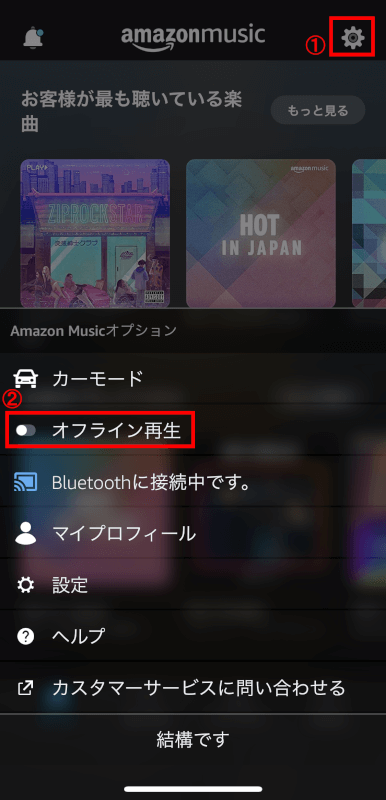
Amazon Musicスマホアプリを起動し、右上の①【歯車アイコン】を押すとオプションが表示されます。②【オフライン再生】を押せば設定完了です。
その他Amazon Musicの設定については、以下の記事で紹介しています。
オフライン再生に必要なこと
オフライン再生する前に、楽曲のダウンロードが必要です。
以下の記事では、楽曲のダウンロード方法を紹介しています。
Amazon Musicのオフライン再生モードのメリット・制限
このセクションでは、Amazon Musicをオフライン再生モードで利用する際のメリットと利用制限について紹介します。
通信料の節約
オフライン再生モードはストリーミング再生ではなく、予めダウンロードした楽曲しか聴けません。
そのため楽曲再生時にデータ通信量が発生しません。
ただしダウンロードする曲数が多いほど、アプリ自体の容量は多くなるためご注意ください。
ダウンロード楽曲の保存先を選ぶ手順は、以下の記事で紹介しています。
ダウンロード端末の制限
Amazon Musicのプランによって、ダウンロード可能な端末数が制限されています。
詳細情報は、以下の記事で紹介しています。
できないことは?
Amazon Musicでは楽曲の再生時間に合わせて、適切な歌詞を表示できます。
しかし、オフライン再生モードは歌詞の表示が未対応です。
歌詞を表示するサービスについては、以下の記事で解説しています。
iPhoneでオフライン再生する方法
iPhoneを使用して、Amazon Musicのダウンロード済みの楽曲をオフライン再生モードで再生する手順を紹介します。
作業時間:3分
Amazon Musicスマホアプリを起動する
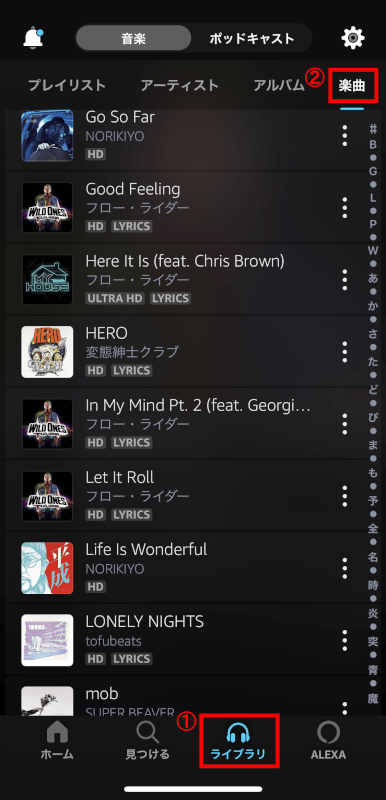
iPhoneでAmazon Musicスマホアプリを起動し、①【ライブラリ】・②【楽曲】の順に押します。
オフライン再生モードにする
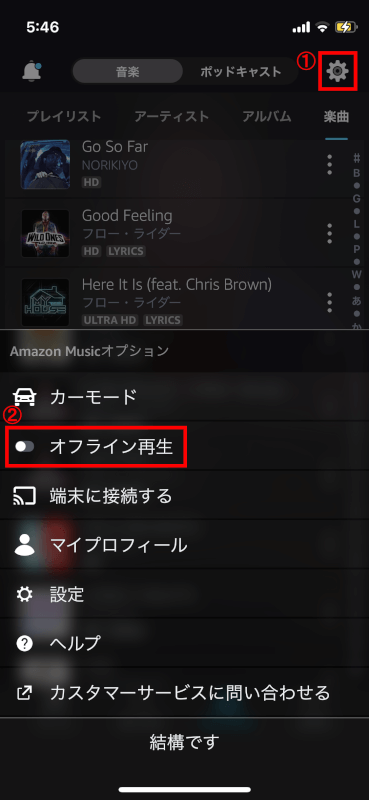
右上の①【歯車アイコン】を押し、オプションで②【オフライン再生】を押します。
楽曲を選ぶ
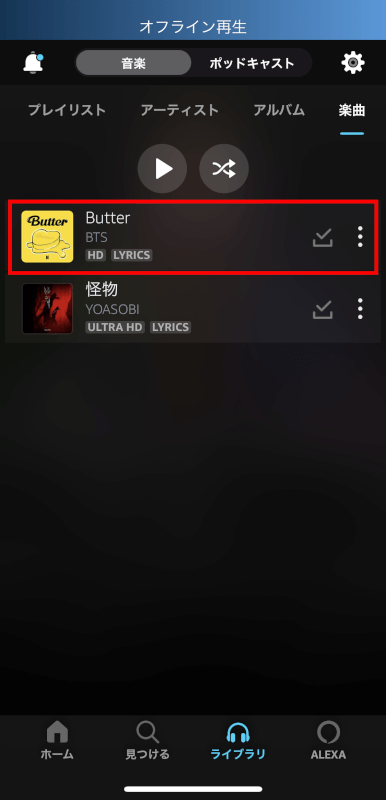
ダウンロード済みの楽曲が表示されました。【再生したい楽曲】を押します。
オフライン再生
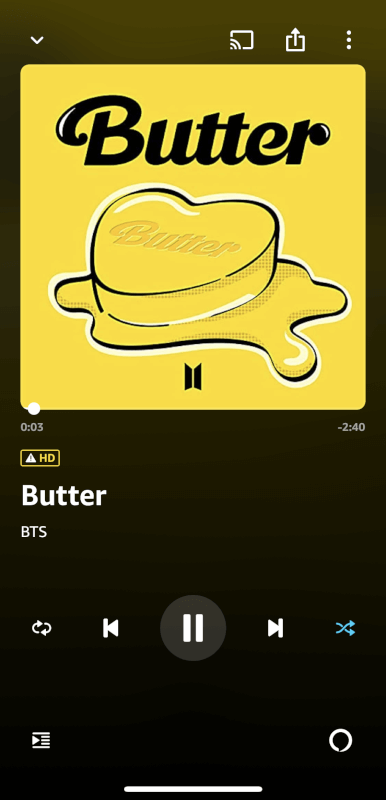
オフラインで楽曲が再生されました。手順は以上です。
30日間無料聴き放題のAmazon Music Unlimitedを今すぐ試してみる
- プライム会員は月額880円、一般会員は月額980円
- 聴き放題曲数はなんと9,000万曲以上
- 広告なしでサクサク再生できる
- オフライン再生も可能
Android(アンドロイド)端末でオフライン再生をする方法
手順は、以下のとおりです。
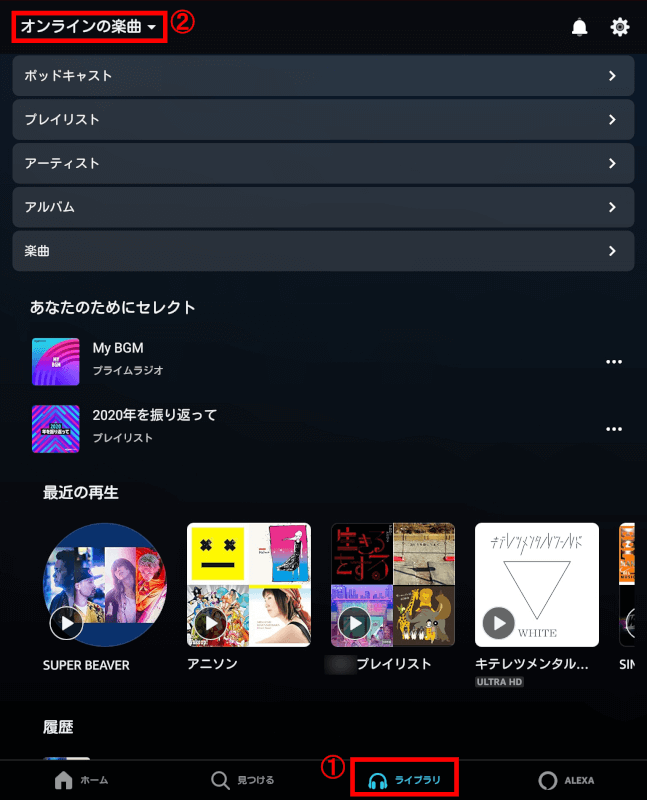
Android端末でAmazonスマホアプリを起動し、①【ライブラリ】を押します。次に②【オンラインの楽曲】を押します。
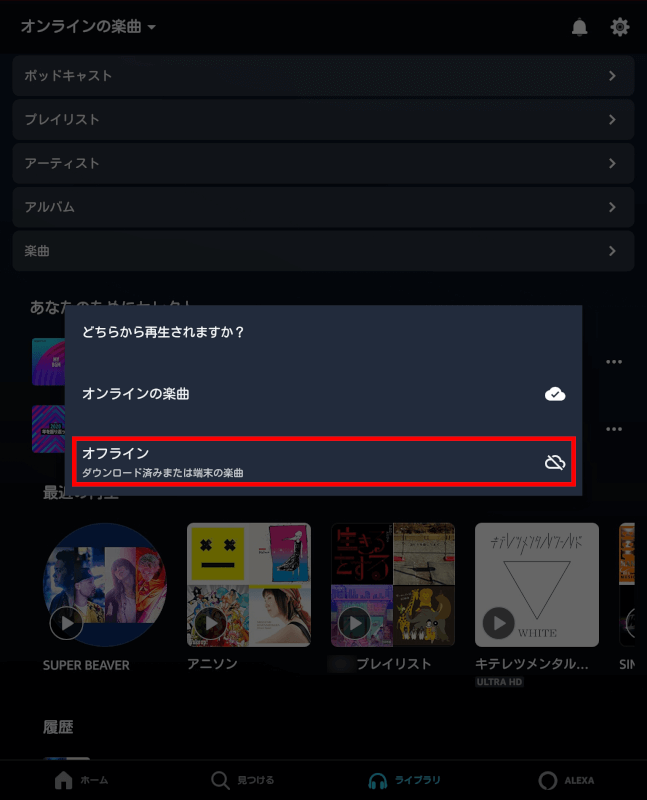
再生方法が表示されるため、【オフライン】を押します。
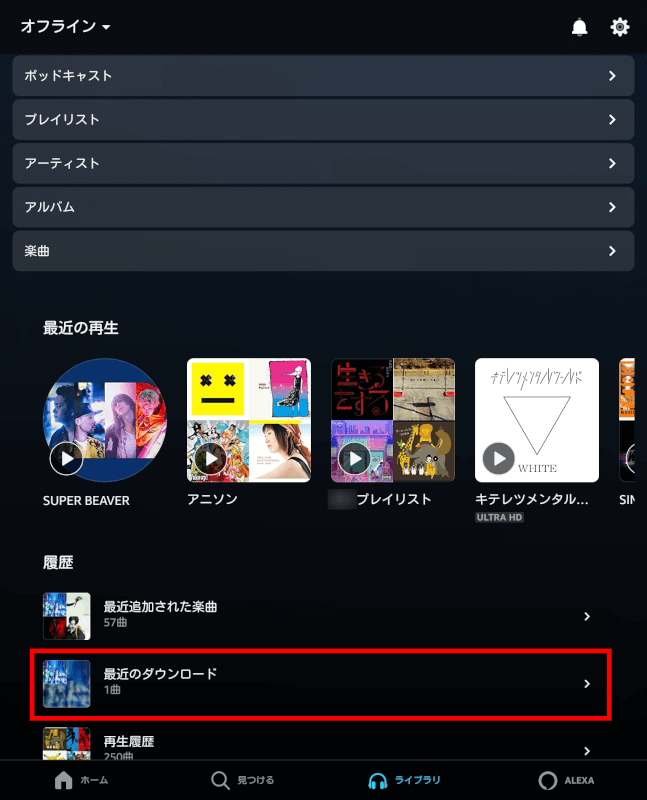
オフライン再生モードになりました。【最近のダウンロード】を押します。
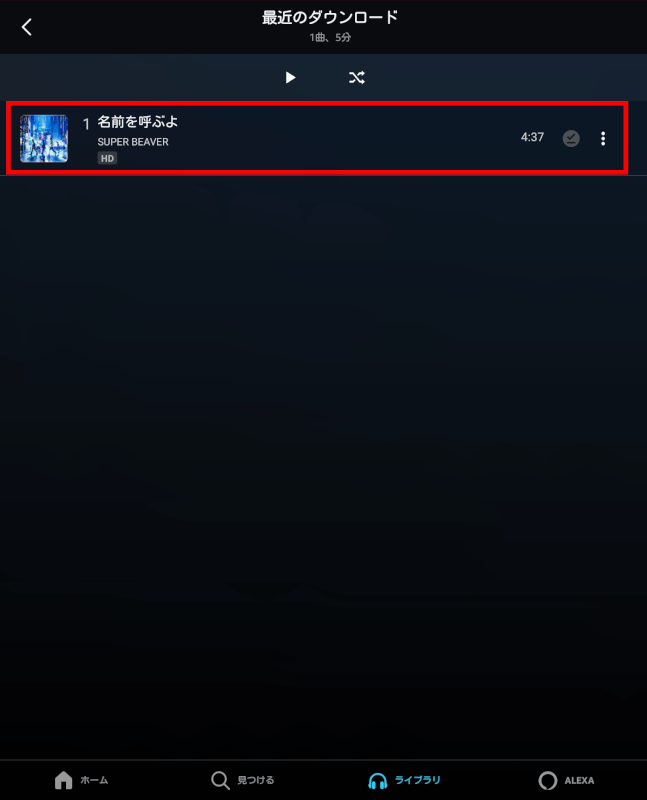
ダウンロード済みの楽曲が表示されました。【再生したい楽曲】を押します。
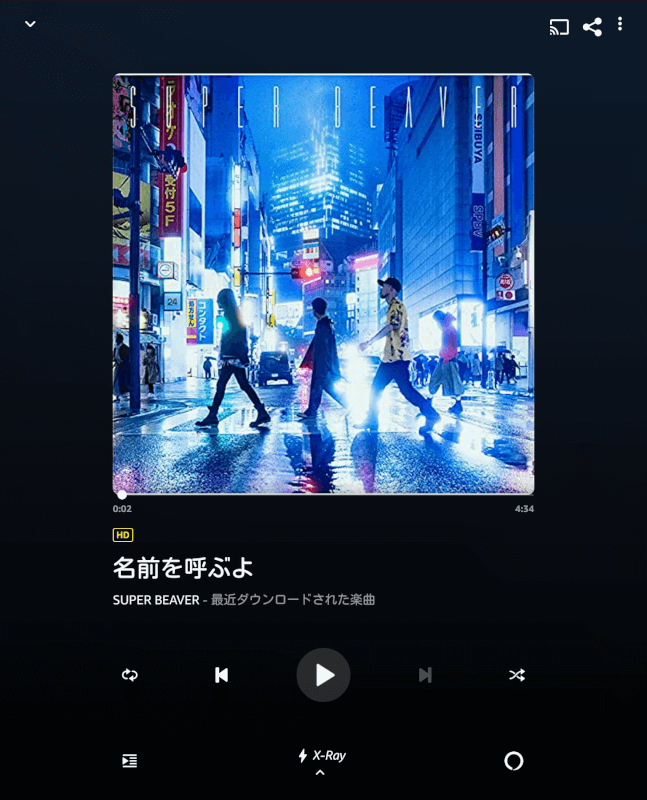
オフラインで楽曲が再生されました。手順は以上です。
Amazon Musicがオフライン再生できない場合
オフライン再生ができない原因は、7つあります。
以下の記事では、オフライン再生できないときの原因と解決方法を紹介しています。
Amazon Musicオフラインでプレイリストは使用できる?
Amazon Musicのプレイリストは、ダウンロードすればオフライン再生が可能です。
以下の記事では、プレイリストの作り方を紹介しています。